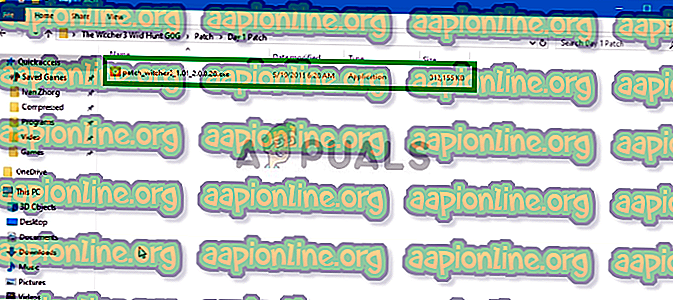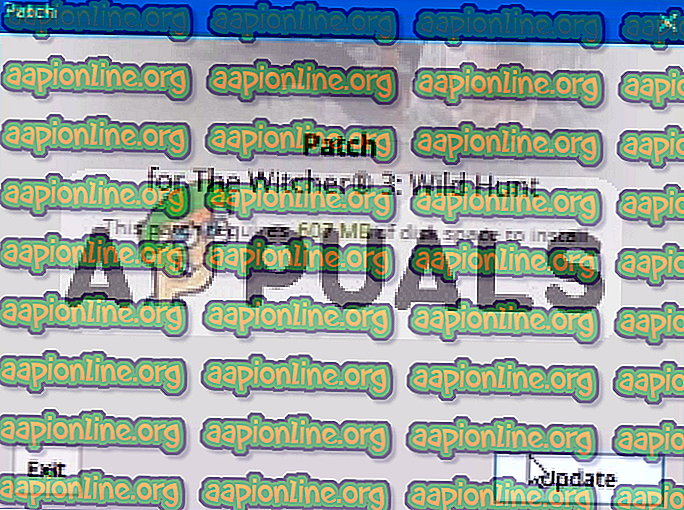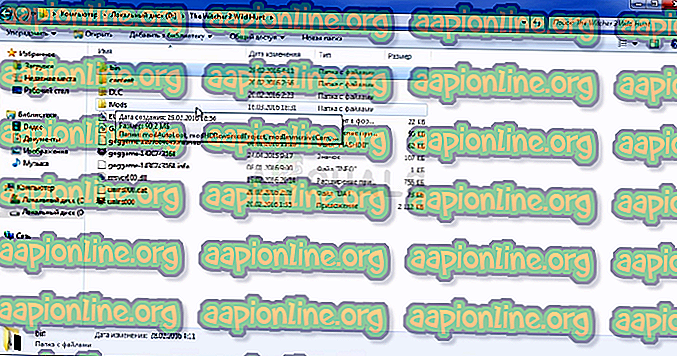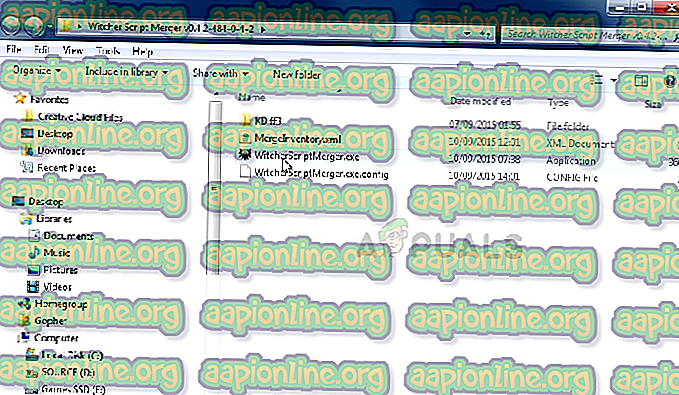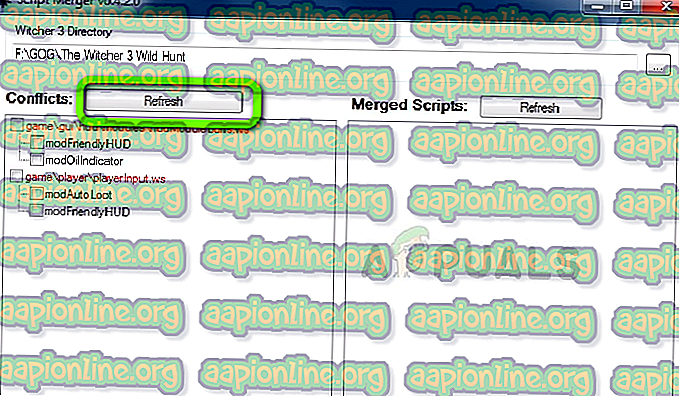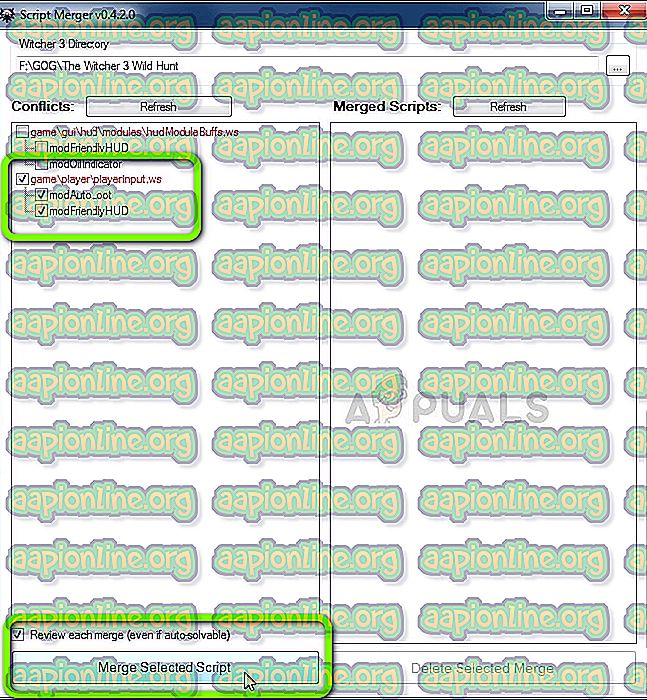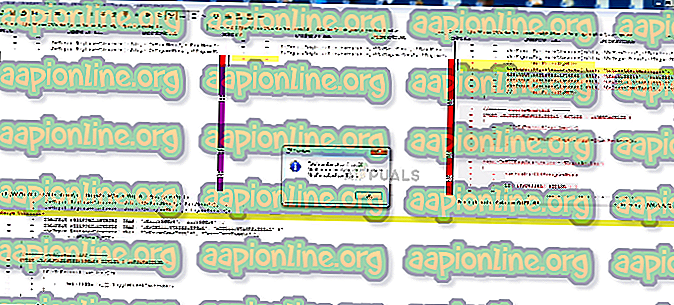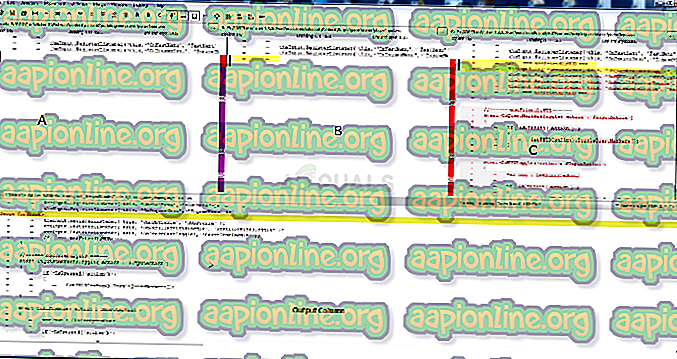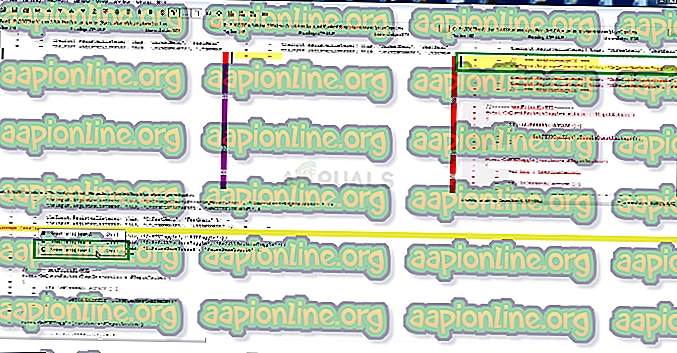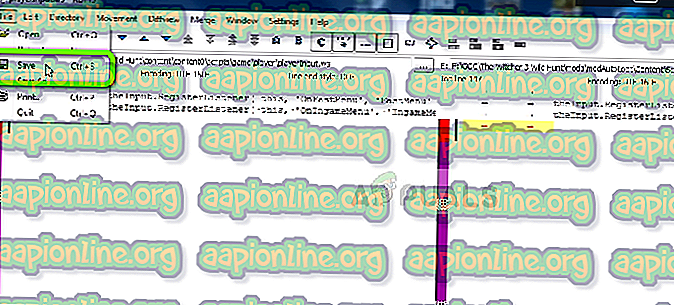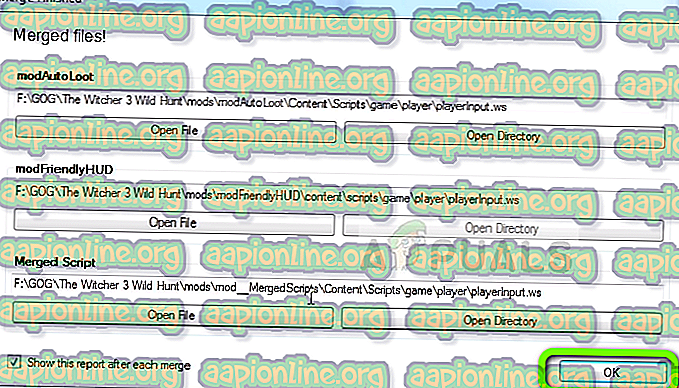Javítás: Witcher 3 szkript-fordítási hiba
A Witcher 3: Wild Hunt egy 2015. évi, nyílt világú, Action-játék, játék, amelyet a CD Projekt fejlesztett ki. A játék a Witcher 2 folytatása, és a sorozat harmadik kiegészítése. Megjelenése után a játékot nagyra értékelték elképesztő grafikája és nyitott világa miatt. Ezenkívül a jól megírt történet és az oldalsó küldetések még inkább lenyűgöző játékgé teszik.

Sok mod is elérhetővé vált a játékhoz, de a közelmúltban sok jelentés érkezett egy „ szkript-fordítási hibáról ”, amely akkor fordul elő, amikor bizonyos modokat alkalmaz a játékra. Ebben a cikkben megbeszéljük a hiba okait, és megpróbáljuk azokat lépésről lépésre megoldani.
Mi okozza a szkript-összeállítási hibát?
A hiba csak akkor fordul elő, ha a játék modjait próbálja használni, a hiba két különböző oka lehet
- Mod verziók: A telepíteni kívánt modók verziója lehet „1, 30”, a GOTY verziója pedig „1, 31”. Még akkor is, ha nem fordul elő szkript-összeállítási hiba, továbbra is problémát okozhat a játékmenetben, mivel a modok „1.30” verziója felülírja a játék „GOTY 1.31” verziójának néhány funkcióját.
- Mod konfliktusok: Ha egynél több mod van telepítve, akkor konfliktusba léphetnek egymással, különösen akkor, ha eltérő verziókkal rendelkeznek, azaz ha az egyik mod verziója 1, 30, a másik pedig 1, 31, akkor konfliktusokat okozhatnak egymással.
Ezen problémák megoldását az alábbiakban tárgyaljuk, és gondoskodunk arról, hogy minden modját gond nélkül felhasználhassa játékához.
1. megoldás: Modulok és játék frissítése.
Mint korábban tárgyaltuk, ha a Witcher 3 játékot a legújabb GOTY kiadásra frissítik, és az Ön által használt modifikációk az „1.30 verzió”, akkor előfordulhat, hogy egy szkript-összeállítási hiba jelentkezik, vagy problémák merülhetnek fel a játék bizonyos funkcióival kapcsolatban. Továbbá, ha a játék nem az „1.30” vagy az „1.31” verziót használja, akkor is ezek a problémák felmerülhetnek a módosítás közben. Ezt megjavítani
- Először telepítse az alapjátékot
- Töltse le az 1. nap javítását itt
- Hasonlóképpen töltse le itt az „ 1.10 javítást ”
- Töltse le az 1.22 javítást itt
- Töltse le az 1.24 javítást itt
- Töltse le az 1.30 javítást itt
- Töltse le az 1.31 javítást itt
- Miután letöltötte az összes javítást, tegye őket egy mappába.
- Először telepítse az 1. nap javítását, ehhez kattintson duplán a patch.exe fájlra
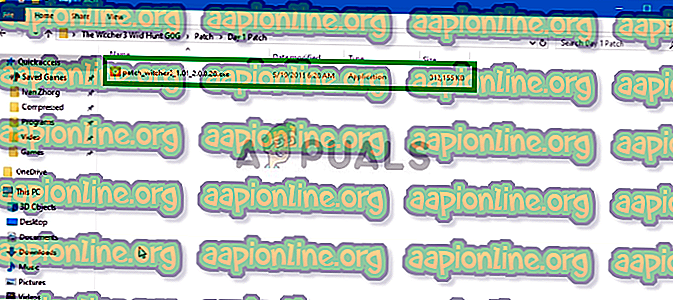
- Ez megnyílik egy felugró ablak. Kattintson a Frissítés gombra
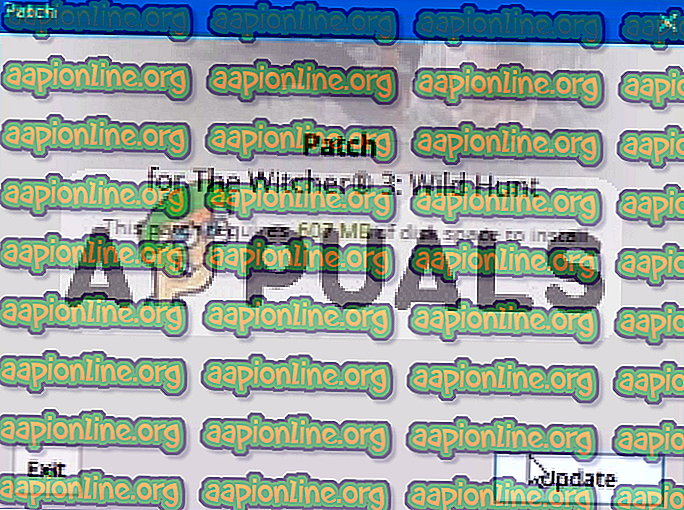
- Ez automatikusan telepíti a játék első napjának javítását .
- Ismételje meg ezt a folyamatot az összes többi javításhoz (telepítse őket sorrendben)
- Miután elkészültél, a játékod frissül az 1.31-es verzióra, és valószínűleg megszabadult a szkript-összeállítási hibáktól a játék verziója miatt.
- Most ellenőrizze, hogy a letöltött modók az 1.31-es verziószámúak-e, hogy megfelelően működhessenek.
Megjegyzés: hagyja ki a 14. lépést, ha nem akarja újra letölteni az egyes modokat, és próbálja ki a második megoldást.
Ennek a folyamatnak meg kell oldania az összes verzióval kapcsolatos konfliktust a modokon belül és a játékkal, ha a hiba továbbra is fennáll, akkor tovább kell lépnie a következő megoldásra.
2. megoldás: Az egyesítési javítás alkalmazása.
Ha nem akarja frissíteni a modjait, és a modok és a játékok eltérő verziókkal rendelkeznek, akkor a konfliktusok megoldásához alkalmaznia kell a később kiadott egyesítési javítást. Az alábbiakban lépésről lépésre alkalmazzuk a javítást.
- Menj ide és töltsd le a Unification javítást
- A letöltés után másolja a játék mappájába a „ Tartalom” és a „ Modok” is.
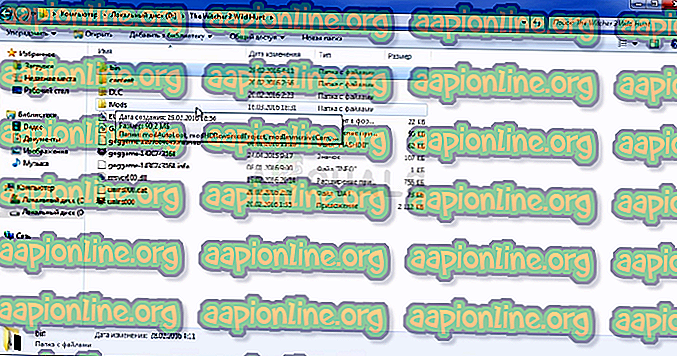
- Ügyeljen arra, hogy a Másolás és csere lehetőséget válassza .
Megjegyzés: Gondoskodjon arról, hogy a játék legújabb verziójára frissítse a megoldás alkalmazása előtt, a folyamatot az előző megoldás ismerteti.
3. megoldás: Mod szkriptek egyesítése
A Witcher 3 összes modja nem kompatibilis egymással, és néha konfliktusokat vált ki, amelyek a szkriptek fordítási hibáját okozzák. Ezt a problémát olyan szoftverrel fogjuk megoldani, amely lehetővé teszi a szkriptek egyesítését, és megoldja azokat a konfliktusokat, amelyeket az alábbiakban lépésről lépésre átvágunk.
- Töltse le a Script egyesülést
- Futtassa a Script egyesülést
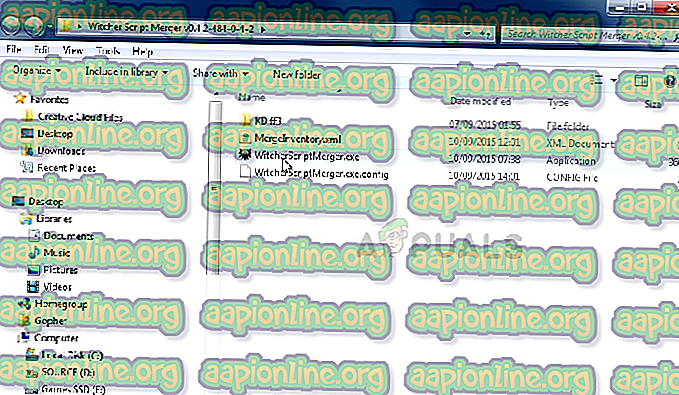
- Válassza ki a Witcher 3 könyvtárat a „ … ” gombra kattintva

- Most kattintson a Frissítés elemre a Konfliktusok menüben, és megmondja a modok konfliktusait.
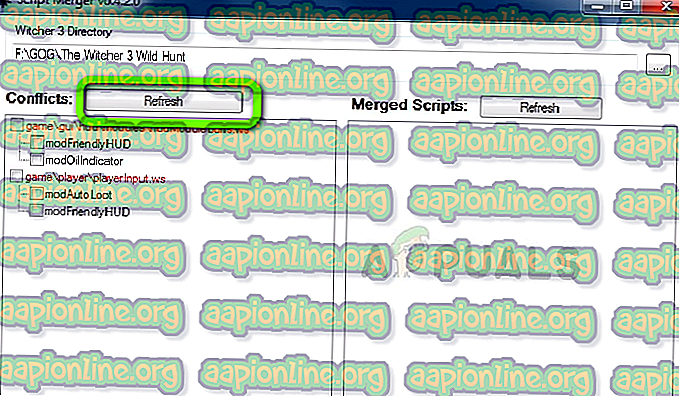
- Most válassza ki a Modokat, majd kattintson a Kiválasztott szkript egyesítése elemre
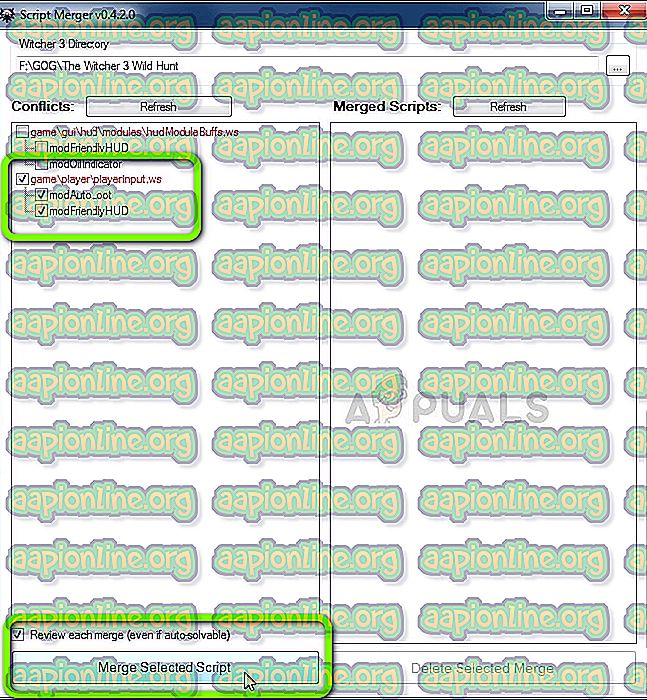
- Most megmondja a szkriptekben lévő és az automatikusan megoldott konfliktusok számát, valamint azokat, amelyeket manuálisan kell megoldani. Kattintson az OK gombra
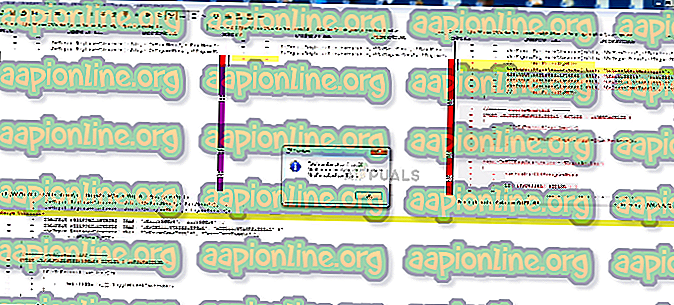
- Most, amint a felső A, B és C szavak láthatók, ezek a három oszlop nevei. Az alábbiakban a kimeneti oszlop is látható
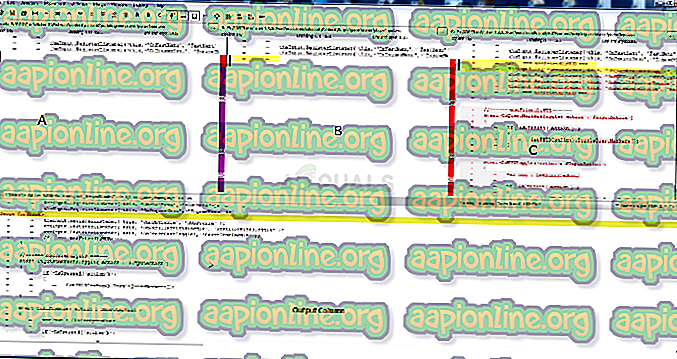
- A sárga vonal jelzi azokat a konfliktusokat, amelyeket manuálisan kell megoldani, így a Kimeneti oszlopban lévõ konfliktusok megoldásához görgessünk lefelé, és keressük meg azt a sort, amelyben az Oszlop egyesítése oszlop látható, és amelyet sárga és a jobb egérgombbal emelünk ki, most meg kell lásd az A, B és C oszlopokban, és azt, hogy melyik oszlopban a tényleges kód sárga színnel van kiemelve. Ebben az esetben ez a C oszlopban található
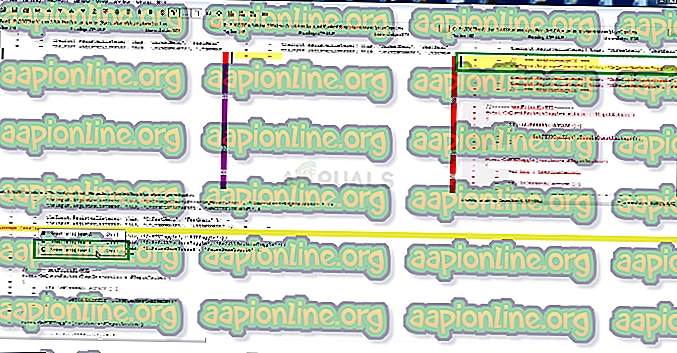
Tehát rákattintunk a Select Lines From C elemre
- Amint láthatja, a C oszlop sora automatikusan felhasználásra került, és a konfliktus megoldódott, kattintson a Fájl és a Mentés gombra
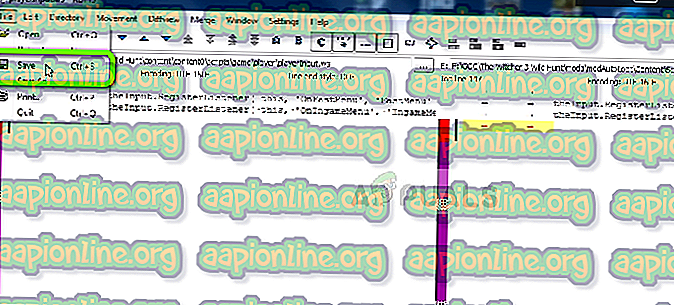
- Most bezárja ezt az ablakot, és megjelenik egy üzenet, amely szerint az egyesítés befejeződött: kattintson az OK gombra
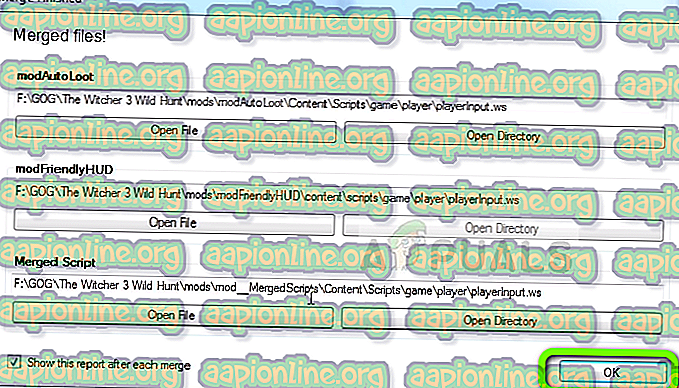
- Most már megoldódott a modok közötti konfliktus.
Megjegyzés: Ha egynél több kézi konfliktus van, ismételje meg a fenti eljárást, amíg az összes konfliktus megoldódik
Ez a folyamat megoldja a két mod szkriptei között felmerülő összes konfliktust azáltal, hogy összekapcsolja a szkripteket, és ügyelve arra, hogy az egyesített szkript lehetővé tegye mindkét mod együttes használatát konfliktusok nélkül. Ne felejtse el kipróbálni az összes megoldást, mert ha nem, akkor még több problémát okozhat a játék szkriptjével kapcsolatban.